计算节点初始化
安装管理节点后,您需要启动并配置计算节点。本章节描述了实现此操作的步骤。这些步骤也可用于向现有的鸿鹄彩云部署添加额外的计算节点。
本章节假设您已经查看了硬件选择和硬件配置文档中提供的信息,以确保您的硬件与鸿鹄彩云兼容,并从BIOS、RAID、控制台和引导的顺序正确配置。如果没有,请先查看这些信息。
启动计算节点
- 将USB启动盘插入插槽(通过USB和iPXE启动系统)或启用基于硬件的PXE后,启动系统。
您将看到类似于以下之一的GRUB菜单:
PXE启动期间显示的菜单。
GNU GRUB version 0.97 (640K lower / 2083300K upper memory) +-------------------------------------------------------------------------+ | Hunghu Cloud Live 64-bit | | Hunghu Cloud Live 64-bit +kmdb | | Hunghu Cloud Live 64-bit Rescue (no importing zpool) | | | | | | | | | +-------------------------------------------------------------------------+ Use the ^ and v keys to select which entry is highlighted. Press enter to boot the selected OS, 'e' to edit the commands before booting, or 'c' for a command-line. Selected OS console device is 'text'. Use 'variable' command to change OS console device. The highlighted entry will be booted automatically in 1 seconds.USB启动的菜单
GNU GRUB version 0.97 (624K lower / 2062952K upper memory) +-------------------------------------------------------------------------+ | Compute Node (PXE) | | Hunghu Cloud Live 64-bit | | Hunghu Cloud Live 64-bit +kmdb | | Legacy Firmware Upgrade Mode | | | | | +-------------------------------------------------------------------------+ Use the ^ and v keys to select which entry is highlighted. Press enter to boot the selected OS, 'e' to edit the commands before booting, or 'c' for a command-line. Selected OS console device is 'ttyb'. To change OS console device, enter command-line mode and use 'variable os_console <dev>', then Esc to return. Valid <dev> values are: ttya, ttyb, ttyc, ttyd, vga
如果您使用任何除默认ttyb之外的控制台,则需要将os_console变量配置为正确的值。
- 向下滚动到
Hunghu Cloud Live 64-bit - 按下
c键,打开命令窗口 - 输入以下内容之一:
- 向下滚动到
| 串口设备 | 描述 | 命令 |
|---|---|---|
| ttya | 第一个串口 | variable os_console ttya |
| ttyb | 第二个串口(默认值) | variable os_console ttyb |
| ttyc | 第三个串口 | variable os_console ttyc |
| vga | VGA+键盘 | variable os_console vga |
* 输入命令后按`Enter`键
* 输入`Esc`返回Grub菜单
在Grub菜单中,选择 Compute Node (PXE)(如果从USB引导)或 Hunghu Cloud Live 64-bit(如果从板载PXE启动)按确认键进行引导。请注意,这是服务器的默认选项。
- 注意:如果系统处于闪烁的光标或长时间不显示任何活动(大于20分钟),则可能需要如上所述更改控制台。
允许服务器启动;在开机时很多点将在镜像加载时写入控制台。
............................................................................... ............................................................................... .....................................紧随其后的登录提示:
ChengDu WenWu Information Technology, Inc. High Performance RDBMS Technical and Solution Provider .................................................................. w3.ww-it.cn | sales@ww-it.cn +86 189 8060 3651 .................................................................. CCCCC CCCCCC CCCCC GGGGGGC CGGGGGGGGGGGGC 00G C00 C0 00C 00 C00 C0G 00 O0O 0G CO00C G00C CO0G 00C 0 C00 CG G0O 000 O0 O0 C0G 0 00C 00 00 OOC00 0 00 0O0 0C 00C 00 00 C0 O0C 0G 00 0C 00 C0 00C 00 O0G0C 00G0 0OO 000 00C 00 00O C00 GG G0 00G C00G Optmized for PostgreSQL and Oracle RDBMS HungHu OS build: 00000000T000000Z ================================================================= 90-e2-ba-68-81-c1 ttyb login:此时不要尝试登录!
通过管理界面初始化计算节点
一旦计算节点启动,它将显示在管理界面中,像这样:
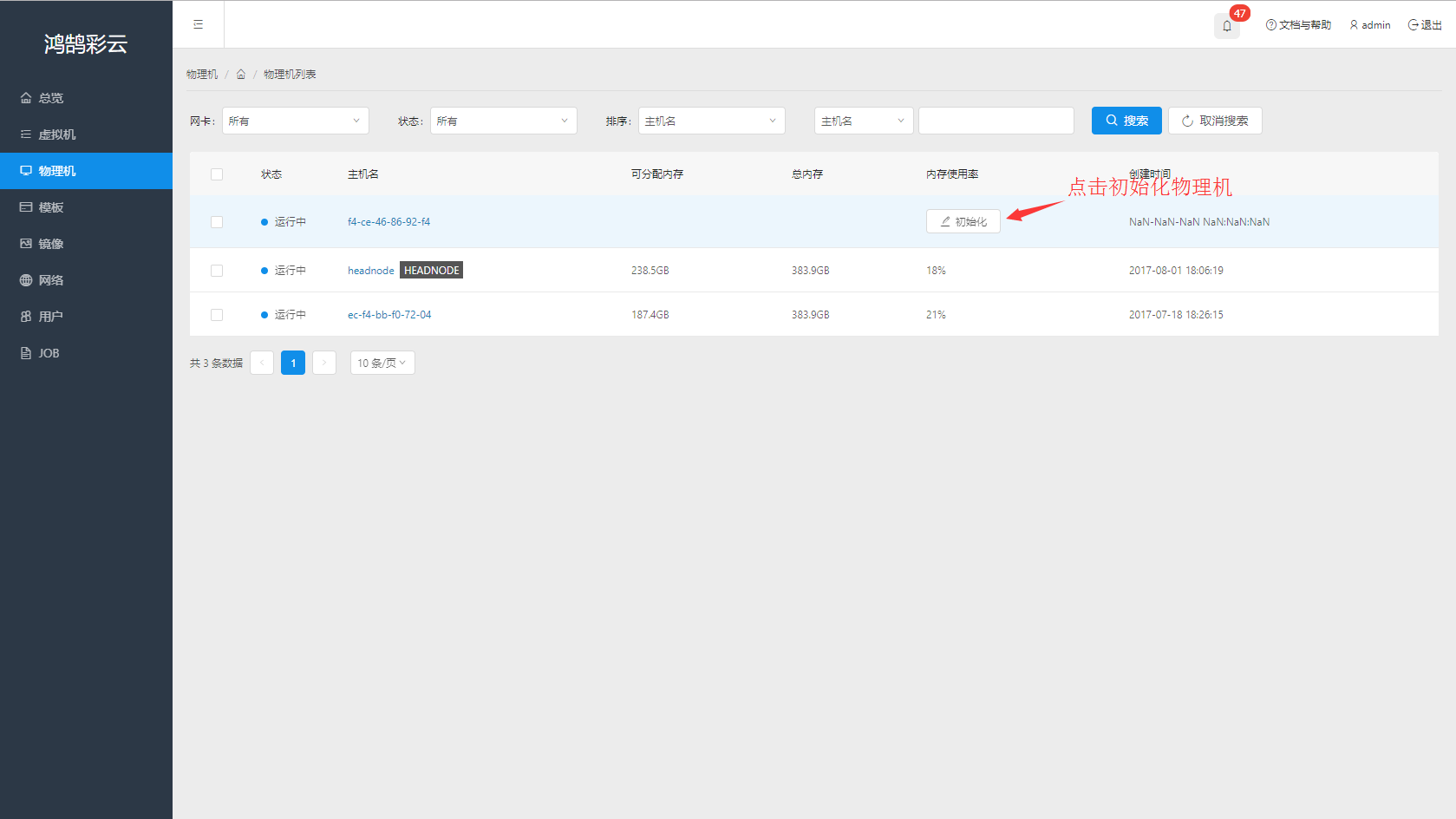
您可以直接从此页面启动设置过程,方法是单击“初始化”按钮:
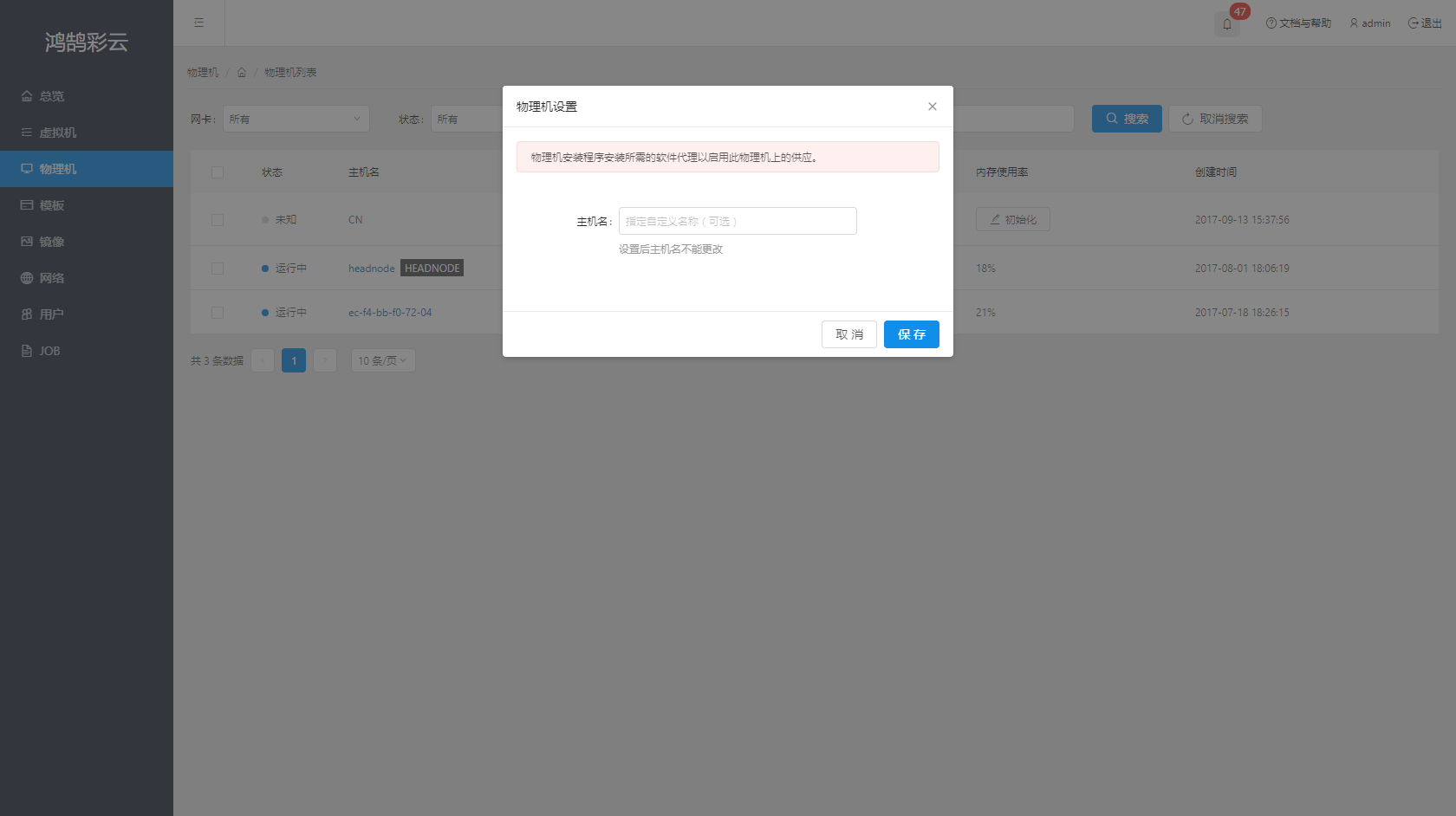
或者您可以单击服务器名称并使用物理机详细信息页面上的“初始化”按钮。
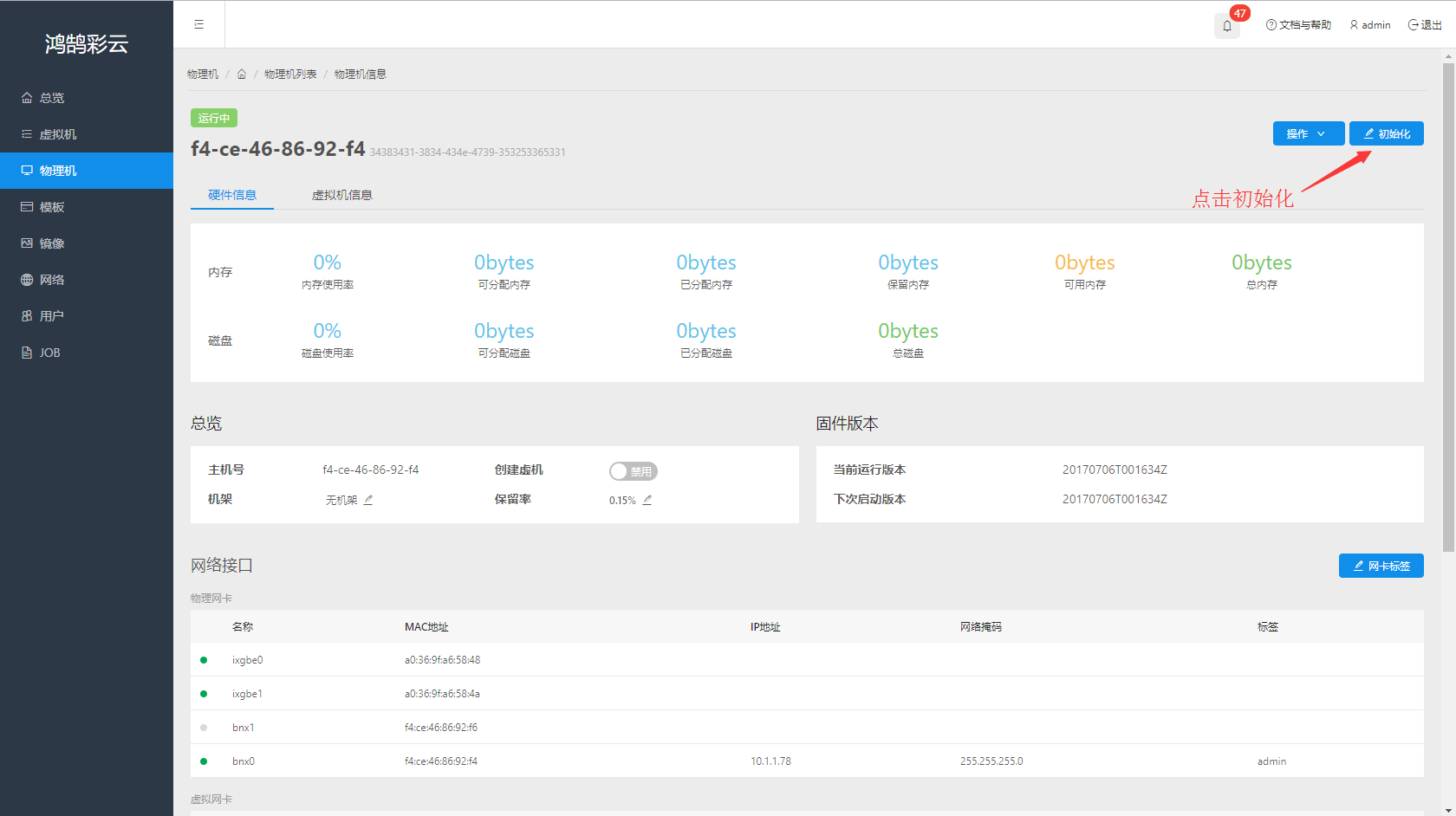
在这两种情况下,设置对话框是一样的;默认情况下,计算节点将根据管理网卡的MAC地址进行命名。如果要指定自定义主机名,可以通过此屏幕上的复选框和输入区来进行此操作。
- 注意:一旦设置,计算节点的主机名不能被更改。
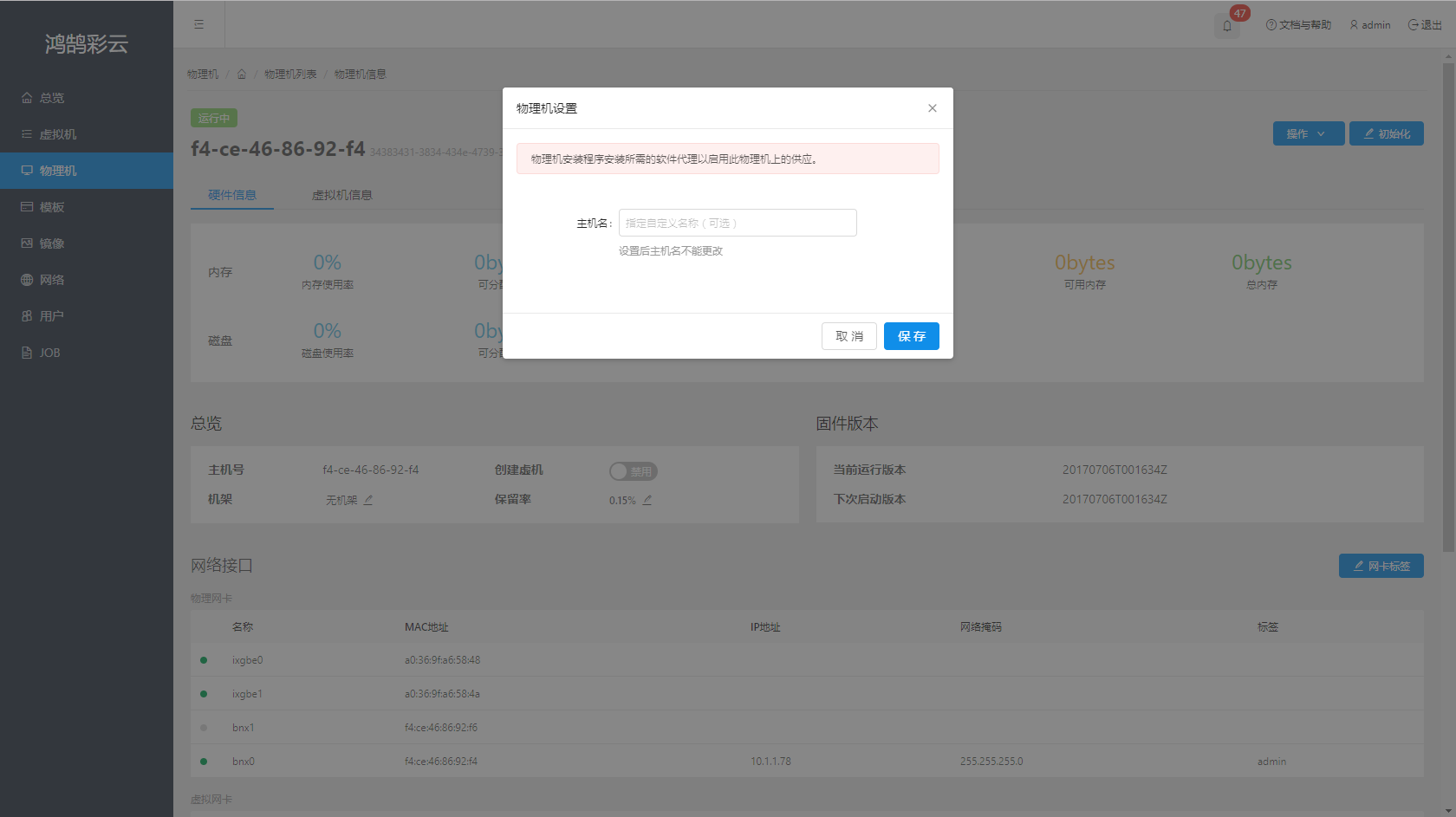
- 注意:一旦设置,计算节点的主机名不能被更改。
一旦您单击保存,JOB将由管理界面代您提交,并设置计算节点。
- 注意:如果您选择指定一个自定义主机名,那么需要将重新启动计算节点。
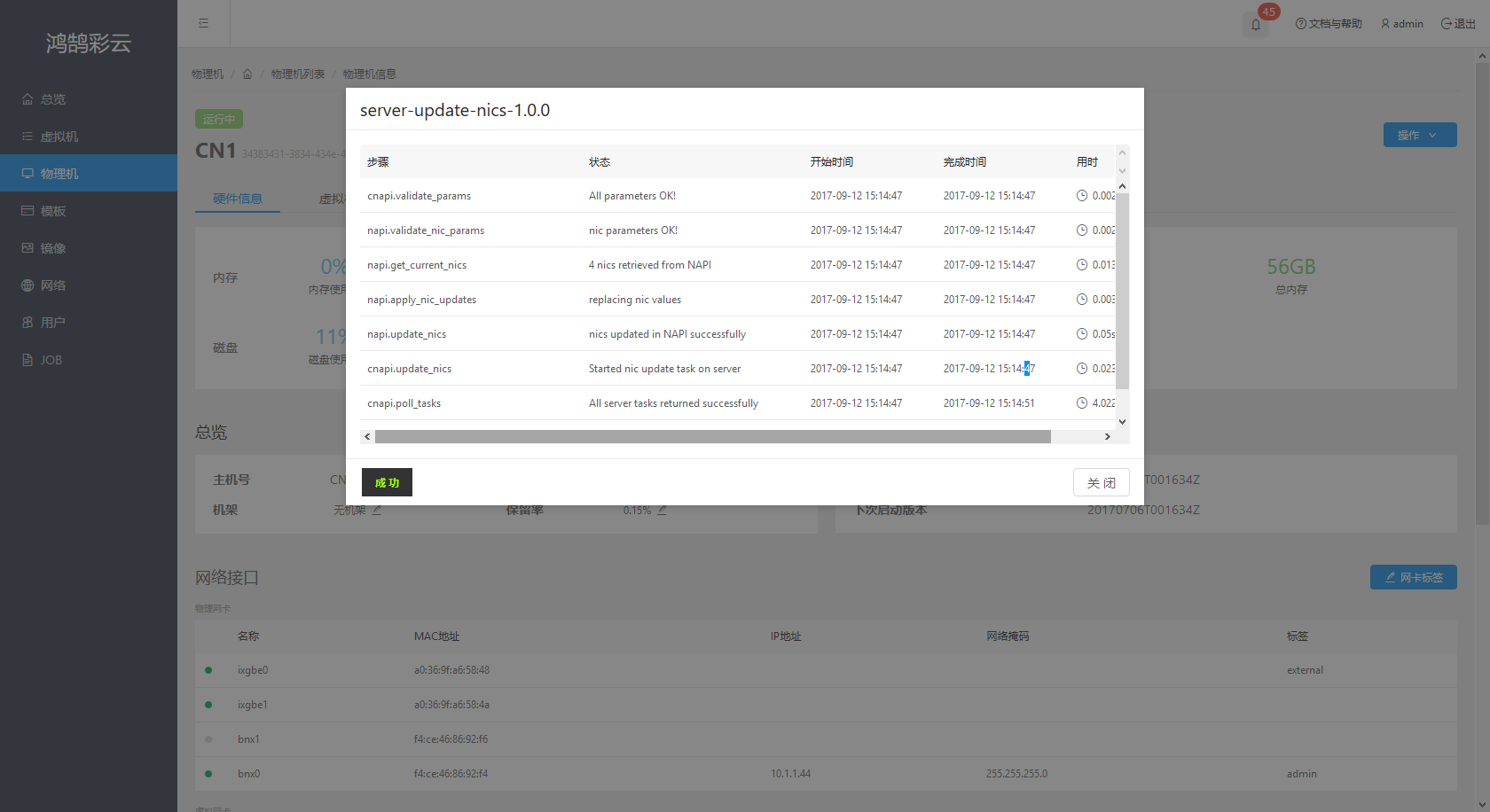
- 注意:如果您选择指定一个自定义主机名,那么需要将重新启动计算节点。
完成后,您将收到JOB输出底部JOB状态的指示:
- 清除此对话框后,您将位于新的计算节点的“物理机详细信息”页面。
- 注意:您可能需要刷新浏览器以查看更新的主机名。
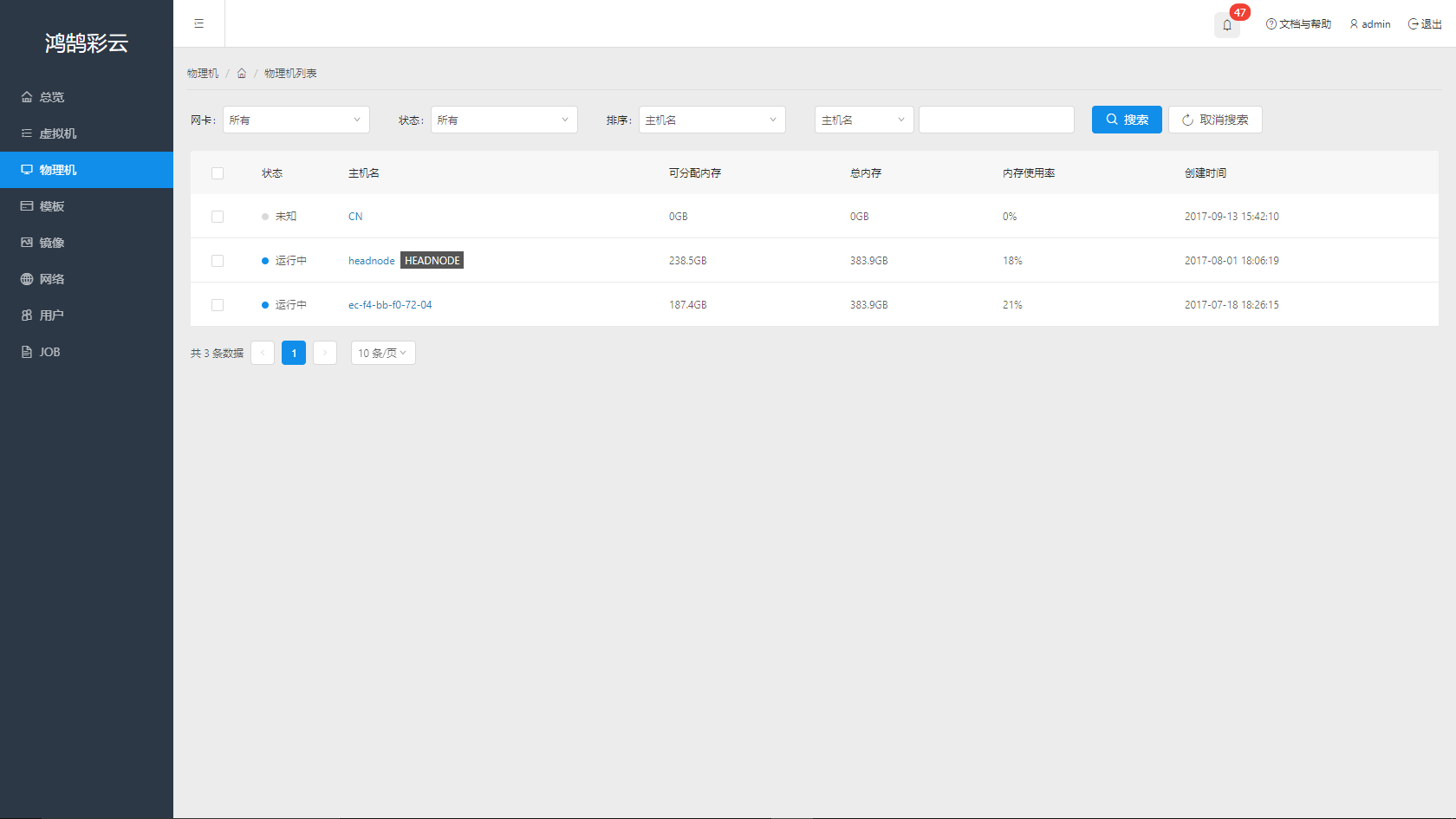
- 注意:您可能需要刷新浏览器以查看更新的主机名。
通过sdc-server初始化计算节点
您还可以通过
sdc-server命令设置计算节点。首先,列出当前鸿鹄彩云中的服务器:headnode# sdc-server list HOSTNAME UUID VERSION SETUP STATUS RAM ADMIN_IP headnode 44454c4c-3900-1046-8059-c6c04f395231 7.0 true running 98291 192.168.216.6 90-e2-ba-68-81-c1 532abfa0-11df-11e4-94d3-002590e4f150 7.0 true running 262111 192.168.216.40 90-e2-ba-68-82-bd 6cd80e1e-11e2-11e4-baec-002590e4ebf0 7.0 true running 262111 192.168.216.42 90-e2-ba-6a-e2-c5 715020ea-11e1-11e4-bb8a-002590e4edcc 7.0 true unsetup 262111 192.168.216.41通过将设置选项传递给
sdc-server,使用要设置为参数的计算节点的UUID来启动安装过程。headnode# sdc-server setup -s 715020ea-11e1-11e4-bb8a-002590e4edcc- 注意:附加数据(例如自定义主机名)可以通过在命令行上添加它们到sdc-server setup命令之后,以“key=value”格式(例如“hostname=cnode01”)添加在CN UUID之后。
- 此过程将在运行时输出状态行,并解释正在执行的步骤 - 这与在管理界面上的“JOB”屏幕中可以查看的工作流步骤完全相同,一旦服务器成功安装,就会得出结果。
要验证计算节点是否已设置,可以再次运行
sdc-server list命令:headnode# sdc-server list HOSTNAME UUID VERSION SETUP STATUS RAM ADMIN_IP headnode 44454c4c-3900-1046-8059-c6c04f395231 7.0 true running 98291 192.168.216.6 90-e2-ba-68-81-c1 532abfa0-11df-11e4-94d3-002590e4f150 7.0 true running 262111 192.168.216.40 90-e2-ba-68-82-bd 6cd80e1e-11e2-11e4-baec-002590e4ebf0 7.0 true running 262111 192.168.216.42 90-e2-ba-6a-e2-c5 715020ea-11e1-11e4-bb8a-002590e4edcc 7.0 true running 262111 192.168.216.41计算节点现在显示为已配置。